PS扇形风格图片怎么画出来?利用PS怎么制作扇形折纸效果样式?轻松制作出中国风折纸风格,快来学习,一文详细步骤带大家学习了解哦。学会可轻松运用多场景!

1、首先使用形状工具绘制一个矩形(宽度较小,高度较大)
2、其次,按Ctrl键调整一个角度角度
3、Ctrl+J复制图形,Ctrl+T变换图形,右击选择水平翻转并移动向右移动对齐,调整颜色为更深一些
4、选中两个图层Ctrl+E合并,右击图层栅格化图层,使图层变为普通图层
5、Ctrl+J复制图形,Ctrl+T向右移动图形,对齐后点击回车按钮
6、Ctrl+Shift+Alt+T,连续变换图形,达到铺满即可
7、合并所有图层,背景层除外
8、使用滤镜——扭曲——极坐标,默认为“平面坐标为极坐标”,点击确定即可完成
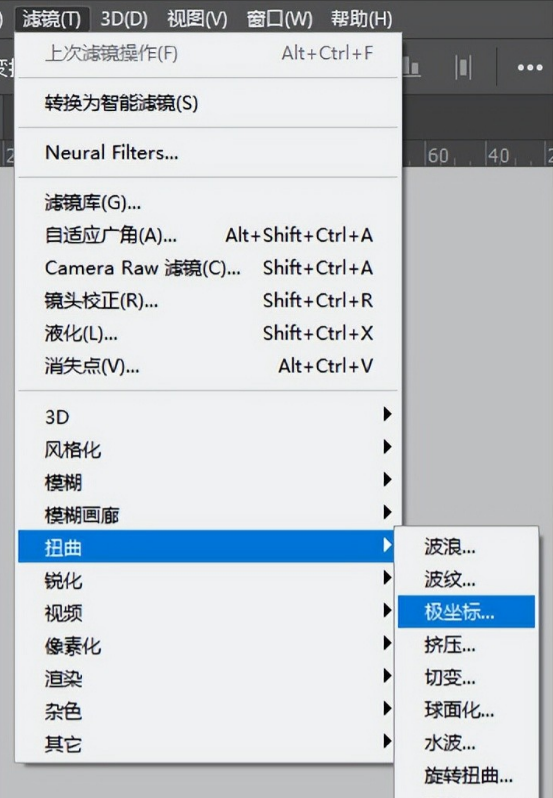
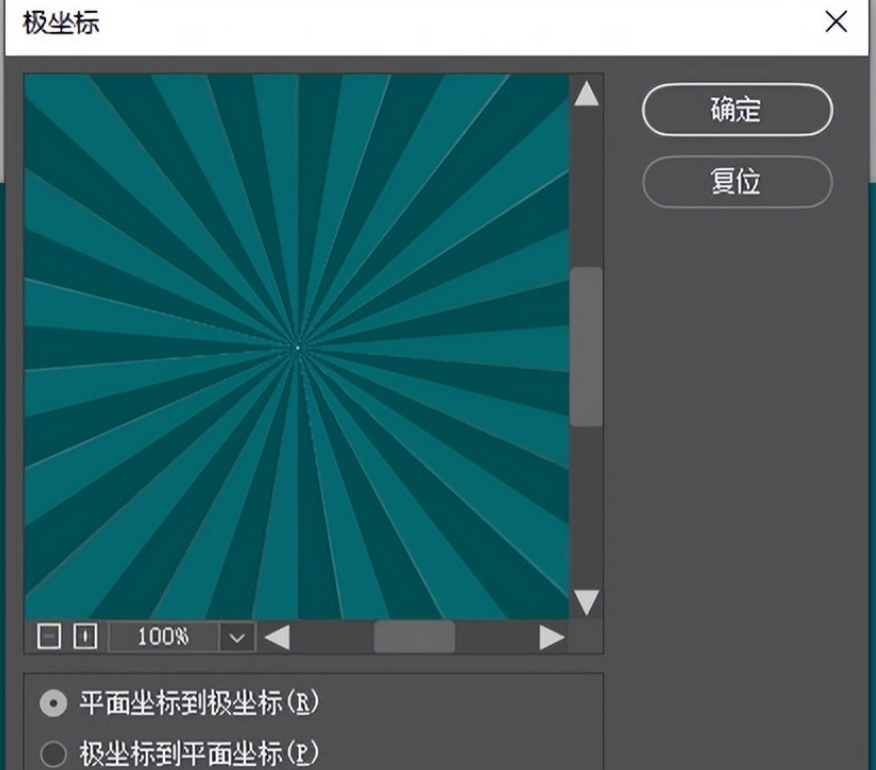
PS:完成的效果图一般可用于设计版面中的点缀装饰,显示出来的一个角,如下图

以上就是今天要分享的所有内容了,关注疯狂的美工官网,网站上每天分享不同电商精彩内容哟。
|
